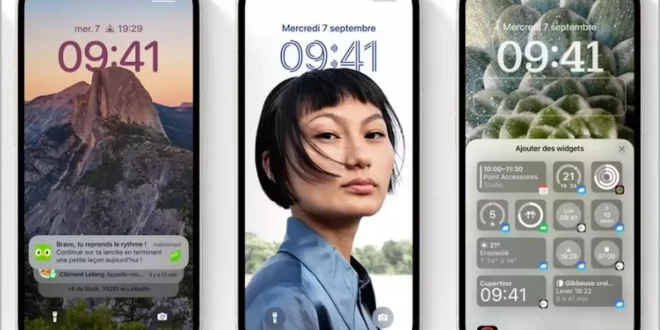Sommaire
Apple a lancé iOS 16 avec tout un tas de nouvelles fonctionnalités. Voici les 12 principales fonctionnalités cachées d’iOS 16 que vous devez essayer !

Apple a publié il y a quelques jours la version stable de la mise à jour logicielle iOS 16 pour iPhone. La nouvelle mise à jour logicielle iOS 16 est livrée avec tout un tas de fonctionnalités telles que la personnalisation de l’écran de verrouillage, la dictée hors ligne, les activités en direct, les améliorations apportées à iMessage, et bien plus encore. En raison du temps, Apple n’a pas pu présenter tous les changements apportés par iOS 16. Voici les 12 fonctionnalités cachées d’iOS 16 que vous devez essayer !
Vérification du mot de passe des réseaux Wi-Fi enregistrés
iOS 16 permettra enfin aux utilisateurs d’iPhone de voir et de copier les mots de passe Wi-Fi des réseaux sans fil enregistrés. Il suffit d’aller dans les réglages Wi-Fi de votre iPhone, de sélectionner le bouton i, puis d’appuyer sur Mot de passe. Vous pouvez maintenant facilement copier, coller et partager le mot de passe Wi-Fi avec vos amis, votre famille et vos invités à partir des réglages de votre iPhone.
Fusionner des photos en double
Nous prenons souvent un certain nombre de photos afin de capturer le moment parfait. Mais, le plus souvent, ces images en double ne servent à rien et occupent inutilement le précieux espace de stockage de notre appareil (parfois aussi de notre iCloud). Pour contrer ce phénomène et réduire le nombre de clichés similaires sur votre iPhone, Apple a ajouté une nouvelle fonctionnalité à iOS 16 qui limitera le nombre d’images dupliquées sur votre iPhone.
Un nouvel album est créé dans l’application Photos chaque fois que votre iPhone détecte une image dupliquée. Ce nouvel album s’affiche sous le nom de Duplicates dans la section Utilitaires de l’application Photos. En ouvrant l’album, vous découvrirez toutes les images en double sur votre iPhone. Vous pouvez alors simplement fusionner les images à l’aide du bouton Fusionner. Selon Apple, la fusion des deux photos (ou plus) permettra de combiner la meilleure qualité et les données pertinentes des deux images et l’autre copie dupliquée sera supprimée de votre appareil.
Copier et coller les modifications dans l’application Photos
iOS dispose d’un éditeur d’images assez puissant intégré dans l’application Photos. La société a maintenant introduit une nouvelle fonctionnalité avec iOS 16 qui vous permet de copier les modifications apportées à une image (filtres, changement de température de couleur, etc.) d’une image directement sur une autre image. Voici comment vous pouvez procéder :
- Ouvrez l’application Photos sur votre iPhone et sélectionnez l’image que vous avez modifiée.
- Appuyez sur les trois points situés dans le coin supérieur droit et sélectionnez Copier les modifications.
- Accédez maintenant à l’image sur laquelle vous souhaitez coller la modification.
- Sélectionnez l’image, appuyez sur les trois points situés en haut à droite.
- Puis 4 sélectionnez Coller les modifications → Terminé.
- Vos modifications souhaitées devraient maintenant être appliquées à l’image sélectionnée.

Face ID fonctionne désormais en mode paysage
Apple a beaucoup amélioré Face ID au cours des dernières années. La société a amélioré la vitesse de l’authentification Face ID avec iOS 15 l’année dernière et a lancé récemment la fonctionnalité Face ID with Mask On. Dans iOS 16, Apple a encore amélioré Face ID puisque la technologie de reconnaissance faciale fonctionne désormais aussi en mode paysage. Même s’il n’y a pas d’informations officielles sur les modèles pris en charge, certains passionnés spéculent que la fonctionnalité n’est disponible que sur les modèles d’iPhone 13pour les modèles anciens.
Possibilité de supprimer facilement des contacts
À l’heure actuelle, la suppression d’un contact sur l’iPhone est un processus fastidieux. Vous devez aller dans les informations détaillées du contact, sélectionner l’option Modifier, puis faire défiler pour enfin sélectionner l’option Supprimer le contact. Il semble qu’Apple ait finalement entendu les demandes de ses utilisateurs puisqu’elle a rendu le processus de suppression d’un contact plus facile dans iOS 16. Vous pouvez maintenant simplement toucher et maintenir un contact particulier pour le supprimer de votre liste.
Désactiver le « verrouillage de fin d’appel
L’une des bizarreries dont se plaignent les utilisateurs d’iPhone (en particulier les nouveaux utilisateurs qui passent d’Android) est que l’appui sur le bouton d’allumage met fin à l’appel. Vous pouvez enfin désactiver la fonction » Verrouiller pour terminer l’appel » dans iOS 16. Il suffit d’aller dans Réglages → Accessibilité → Toucher, puis de désactiver le paramètre » Verrouiller pour terminer l’appel « .
Section dédiée aux AirPods dans les paramètres
Les AirPods sont l’un des meilleurs accessoires que vous pouvez acheter pour votre iPhone. Les écouteurs d’Apple fonctionnent parfaitement avec votre iPhone. Cependant, il n’existe toujours pas d’application dédiée pour contrôler les réglages et les mises à jour logicielles de vos AirPods. Avec iOS 16, les choses s’améliorent un peu puisque votre iPhone affichera désormais une section dédiée aux AirPods dans l’application Réglages. Elle est située juste au-dessus de la bascule du mode Avion et vous amène au même écran lorsque vous cliquez sur le bouton i à côté des AirPods dans les paramètres Bluetooth – elle est juste plus accessible maintenant.
Trier les listes de lecture d’Apple Music
Apple a finalement ajouté la fonction de tri très demandée aux listes de lecture dans Apple Music avec iOS 16. Vous pouvez maintenant appuyer sur les trois points en haut à droite et trier la liste de lecture en fonction du titre, de l’album, de l’artiste et de la date de sortie. En outre, Apple a également mis à jour le widget « Now Playing » dans iOS 16 qui affiche le périphérique de sortie audio particulier au lieu du bouton générique de diffusion. Par exemple, si vous utilisez vos Beats Studio Buds, vous verrez son icône apparaître dans la fenêtre Now Playing mais dès que vous passez au HomePod, vous verrez l’icône du HomePod dans la fenêtre Now Playing à la place.
Prise en charge des contrôleurs Switch
Apple a officiellement ajouté la prise en charge des Joy-Cons et des manettes Pro de la Nintendo Switch dans iOS 16. Vous pouvez désormais coupler nativement vos manettes de jeu Switch à votre iPhone et jouer à des jeux en les utilisant. La prise en charge des manettes Switch s’étend également à tvOS, macOS et iPadOS.
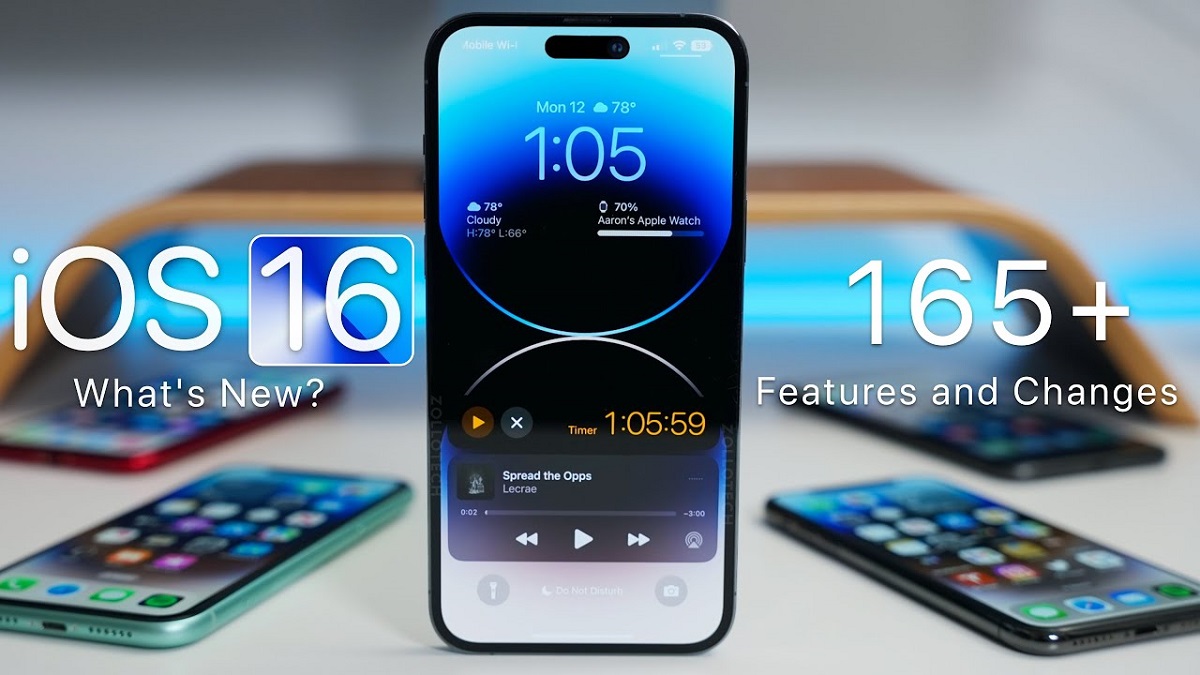
Retour à l’ancien style de notifications de l’écran de verrouillage
L’un des plus grands points forts d’iOS 16 est la nouvelle personnalisation de l’écran de verrouillage. Vous pouvez complètement changer l’apparence de votre écran de verrouillage avec de nouveaux widgets, des polices d’horloge, et bien plus encore. Les notifications aussi s’affichent désormais en bas de l’écran de verrouillage. Toutefois, si vous n’aimez pas le nouveau style et souhaitez revenir à l’ancien, vous pouvez le faire dans les paramètres d’iOS 16. Vous pouvez choisir entre l’affichage en liste, le comptage et l’affichage des notifications en pile dans les paramètres d’iOS.
Quick Note est un outil astucieux qu’Apple a introduit dans iOS 15. Vous pouvez enregistrer rapidement des informations dans l’application Notes à l’aide de l’outil Notes rapides. Avec iOS 16, Apple améliore encore cette fonctionnalité puisque les notes rapides apparaissent désormais dans la feuille de partage. Cela signifie que vous pouvez rapidement enregistrer une note pour des choses comme un article ou une image, ou quelque chose que vous voulez enregistrer pour plus tard.
Amélioration du gestionnaire du presse-papiers
Dans iOS 16, Apple a ajouté plus de fonctionnalités au gestionnaire du presse-papiers. Actuellement, iOS vous montre une notification chaque fois qu’une application accède au presse-papiers. Dans iOS 16, lorsque vous copiez et collez quelque chose d’une application à une autre, une fenêtre contextuelle s’affiche, indiquant « L’application A souhaite coller l’application B ». Vous pouvez alors autoriser l’application à accéder au presse-papiers ou l’empêcher de lire le contenu du presse-papiers. Cela ajoute une étape supplémentaire qu’une application doit franchir pour accéder à votre presse-papiers et rend votre iPhone plus sûr.
iOS 16 apporte de nombreuses fonctionnalités à l’iPhone. La société a maintenant publié la version stable pour les utilisateurs publics. Que pensez-vous des nouvelles fonctionnalités d’iOS 16 ? Laquelle est votre préférée ? Faites-le nous savoir dans la section des commentaires ci-dessous !
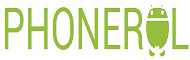 Phonerol Retrouvez toute l’actualité android
Phonerol Retrouvez toute l’actualité android